Adobe đã đưa bí quyết thiết kế đồ họa huyền thoại của mình vào không gian UX, với thiết kế Adobe Experience Design hoàn toàn mới - được biết đến nhiều hơn với tên gọi Adobe XD.
Nhiều người dùng Creative Cloud có thể đã thiết kế UX trong các ứng dụng khác, như Illustrator hoặc thậm chí là Photoshop. Và bây giờ bạn biết thêm Adobe XD cũng là một công cụ để thiết kế UX. Hãy bỏ lại những tính năng tuyệt vời nhưng phần lớn là không cần thiết của các ứng dụng đồ họa nổi tiếng. Lý do ư? Adobe XD là một chương trình nhỏ gọn và trực quan, giúp bạn nhanh chóng tạo wireframe (xương sống) và nguyên mẫu cho ứng dụng, website.
Thiết kế giao diện web với Adobe XD cho người mới
Bắt đầu với Adobe XD
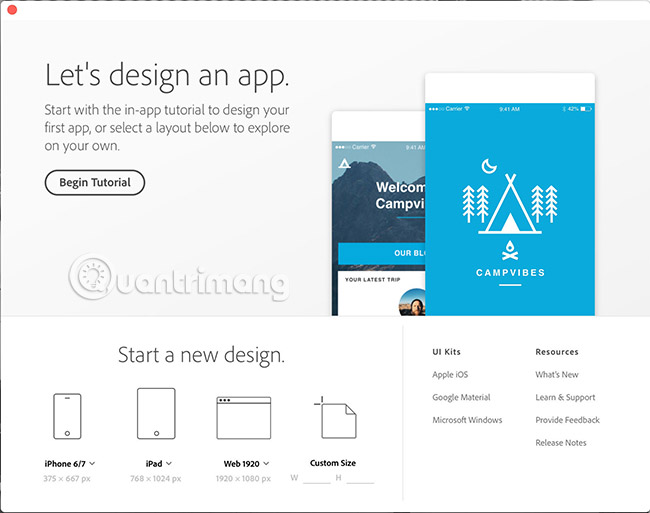
Điều đầu tiên bạn sẽ thấy khi khởi chạy ứng dụng là màn hình khởi động. Là một người dùng mới của Adobe XD, bạn thực sự nên nhấp vào nút Begin Tutorial. Tại thời điểm đó, bạn sẽ được đưa đến một màn hình với các bảng giải thích quá trình làm việc với XD.
Thông tin nhanh chóng hướng dẫn bạn các nguyên tắc cơ bản của ứng dụng. Bạn sẽ tìm hiểu cách hoàn thành các tác vụ quan trọng như tạo artboard, nhập hình ảnh, sử dụng lưới lặp lại và cách liên kết các artboard với nhau để tạo nguyên mẫu. Nếu bạn là người dùng Creative Cloud, nhiều yếu tố sẽ dễ hiểu ngay lập tức.
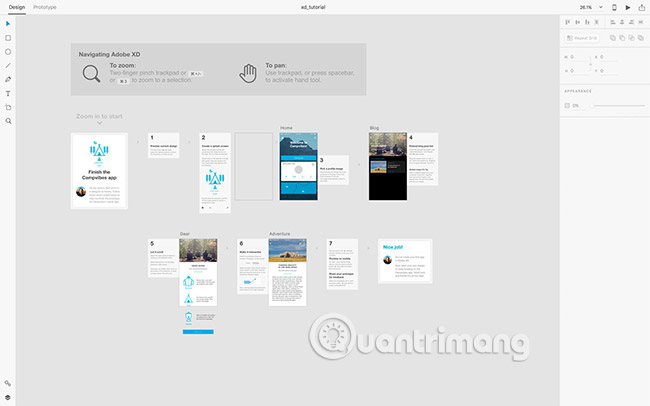
Khi bạn đã xem xong phần hướng dẫn, đã đến lúc tạo một dự án mới. Bạn có thể làm điều này bằng cách chọn File > New. Thao tác này sẽ đưa bạn trở lại màn hình tương tự như Welcome Screen ban đầu. Tại đây, bạn có thể nhanh chóng chọn độ phân giải màn hình mục tiêu dựa trên thiết bị, kích thước trang web hoặc nhập giá trị cho kích thước tùy chỉnh.
Sau khi chọn kích thước cho dự án, bạn sẽ được đưa đến giao diện chính của Adobe XD. Giao diện chính của ứng dụng được chia thành 2 tab là Design và Prototype. Trong tab Design, bạn sẽ xây dựng tất cả các yếu tố trên artboard, với mỗi bản vẽ đại diện cho một màn hình khác nhau. XD cũng cung cấp một số công cụ vẽ để tạo khối hình cơ bản hoặc bạn có thể thêm artboard có sẵn vào ứng dụng.
Các tính năng mạnh mẽ
Adobe XD cung cấp nhiều tính năng mà bạn mong đợi trong một công cụ UX. Nhiều công cụ trong số này sẽ khá quen thuộc, còn một số khác đã được điều chỉnh lại để hỗ trợ thiết kế UX tốt nhất. Ví dụ, bạn sẽ tìm thấy các công cụ vẽ hoạt động giống như với các ứng dụng khác của Adobe. Mặt khác, các layer có một chút khác biệt, cũng để phù hợp với cách thiết kế UX hoạt động.
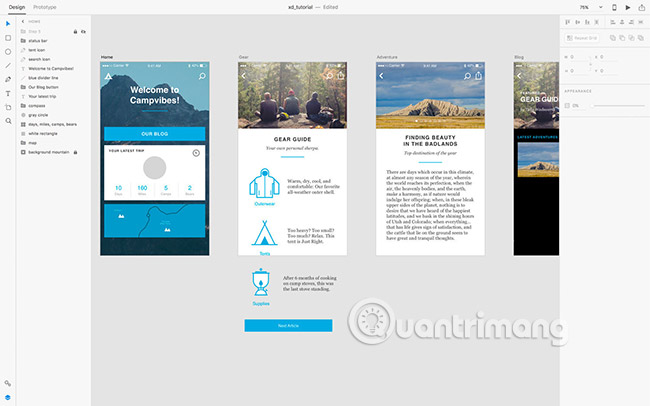
Bạn sẽ nhận thấy rằng mỗi phần tử nằm trên một layer riêng của nó. Các layer chứa các biểu tượng cho biết loại nội dung nào nằm trên layer đó, cho dù đó là hình ảnh, hình dạng, thư mục, v.v... Bạn nhanh chóng hiểu được những gì tồn tại trong mỗi layer. Tất nhiên, bạn có thể kéo các layer để thay đổi thứ tự của chúng, và chuyển đổi chế độ hiển thị bằng cách nhấp vào biểu tượng con mắt.
Bộ dụng cụ UX
Adobe XD đi kèm với với bộ dụng cụ UX, giúp bạn dễ dàng tạo ra các ứng dụng gốc cho các nền tảng Apple iOS, Windows và Google. Để truy cập vào các bộ công cụ này, chỉ cần chọn File > Open UI Kits.
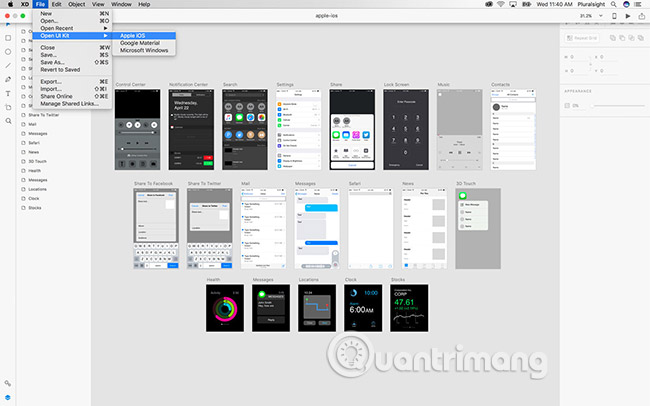
Các bộ công cụ này cung cấp cho bạn quyền truy cập vào các phần tử giao diện người dùng chuẩn, được tìm thấy với từng nền tảng. Điều này sẽ cho phép bạn hình dung ứng dụng của bạn trông như thế nào trong môi trường gốc của nó. Bạn cũng có thể sử dụng một số yếu tố giao diện người dùng chuẩn này để tiết kiệm thời gian khi tạo mẫu thiết kế của mình.
Repeat Grid
Một tính năng thực sự mạnh mẽ được tìm thấy trong Adobe XD là Repeat Grid. Hãy tạo một hoặc nhiều đối tượng một lần, sau đó chọn các đối tượng và kích hoạt Repeat Grid. Bây giờ bạn sẽ có thể lặp lại các đối tượng trên cả trục x và trục y. Bạn thậm chí có thể điều chỉnh khoảng cách giữa các đối tượng và điều chỉnh giao diện của các đối tượng dưới dạng nhóm hoặc riêng lẻ.
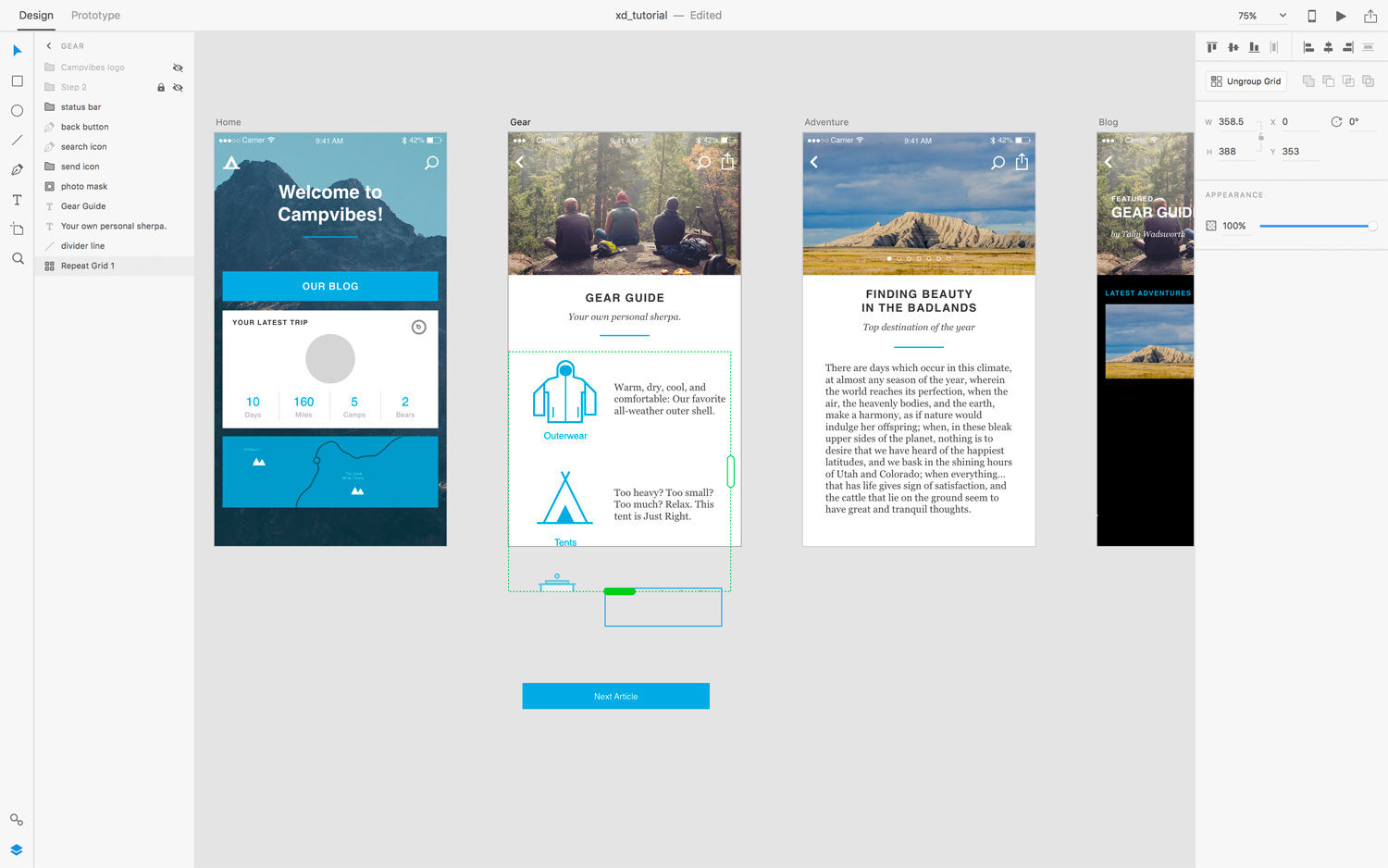
Chỉ cần suy nghĩ về tất cả các kịch bản khác nhau, nơi mà tính năng này sẽ tự động hóa các nhiệm vụ tẻ nhạt! Ví dụ, với một bảng hoặc một danh sách các văn bản và hình ảnh, hãy tưởng tượng một mạng lưới các hình ảnh tạo nên một bộ sưu tập. Các loại tác vụ trước đây yêu cầu rất nhiều nỗ lực thủ công để có được giao diện mong muốn. Sự dễ dàng của Repeat Grid lại cho phép bạn dành nhiều thời gian hơn để khám phá các tùy chọn bố cục và để xem bố cục của bạn sẽ hoạt động như thế nào khi có nhiều dữ liệu hơn.
Các biểu tượng
Các biểu tượng trong Adobe XD hoạt động theo cách rất giống với các ứng dụng khác, như Illustrator hoặc Axure. Nếu bạn có một đối tượng mà bạn muốn sử dụng trên nhiều artboard, dù điều này không phổ biến, bạn có thể biến đối tượng đó trở thành một biểu tượng. Mọi thay đổi áp dụng cho đối tượng sẽ được phản ánh ở bất kỳ nơi nào khác mà nó được sử dụng trong thiết kế của bạn. Ví dụ, nếu bạn cần thay đổi màu của đối tượng, chỉ cần thực hiện thay đổi một lần. Tất cả các phiên bản sẽ được cập nhật trong suốt thiết kế.
Thư viện Creative Cloud
Là người dùng Creative Cloud, bạn có thể đã chia sẻ các nội dung như màu sắc, kiểu ký tự, hình ảnh và các yếu tố khác trên tất cả các ứng dụng Adobe Creative của mình. Vào tháng 8 năm 2017 Adobe đã cho phép Adobe XD truy cập vào các asset đó. Điều này có thể tiết kiệm rất nhiều thời gian, nếu bạn đang sử dụng các sản phẩm như Photoshop hoặc Illustrator để tạo nội dung cho các dự án Adobe XD của mình.
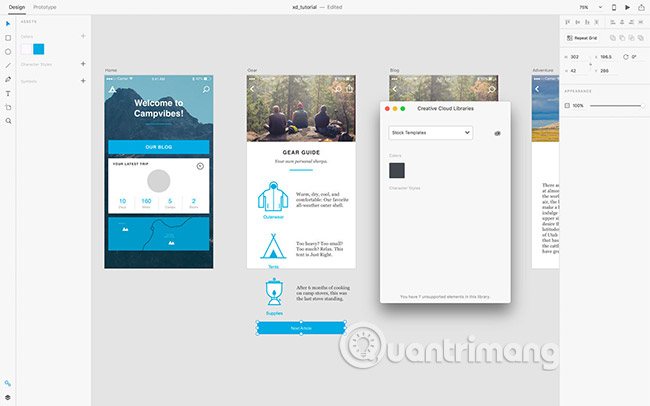
Prototype
Khi bạn đã thiết kế xong tất cả các bản vẽ của mình, có thể bạn sẽ muốn xem ứng dụng của mình sẽ hoạt động như thế nào. Nhấp vào tab Prototype ở góc trên cùng bên trái, và bạn có thể bắt đầu tạo liên kết giữa các artboard, những thứ sẽ đại diện cho màn hình trong ứng dụng. Đó là một giải pháp cực kỳ đơn giản nhưng vô giá và rất mạnh mẽ, để xem các ứng dụng của bạn sẽ hoạt động như thế nào trong thực tế.
Để tạo liên kết giữa các màn hình, hãy chọn bất kỳ đối tượng nào và một mũi tên sẽ xuất hiện ở bên phải của hộp giới hạn. Bạn có thể kéo và thả mũi tên này vào một artboard khác để liên kết nó, hoặc nhấp vào nó và chọn từ menu xuất hiện.
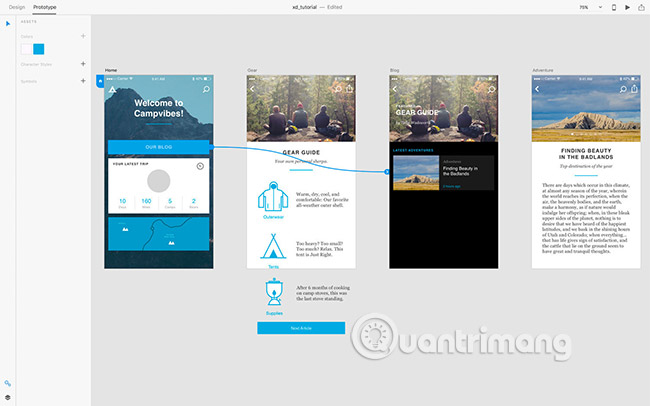
Preview (Xem trước)
Khi bạn liên kết các đối tượng với các bản vẽ khác, bạn có thể chọn chuyển đổi vào hoặc ra rất dễ dàng. Sau đó, khi bạn đã liên kết mọi thứ, bạn có thể nhấp vào nút Play ở trên cùng bên phải để xem trước ứng dụng. Ngoài ra, bạn có thể tải xuống ứng dụng XD dành cho iPhone/Android và xem trước thiết kế của bạn trên thiết bị thực tế trong thời gian thực, bằng USB hoặc qua Creative Cloud.
Cuối cùng, bạn có thể dễ dàng chia sẻ các nguyên mẫu của mình bằng cách tạo liên kết trực tiếp từ ứng dụng. Một khi bạn thực hiện điều này, các đồng nghiệp và các bên liên quan khác sẽ có thể thêm ý kiến cho thiết kế của bạn.
Xuất nội dung
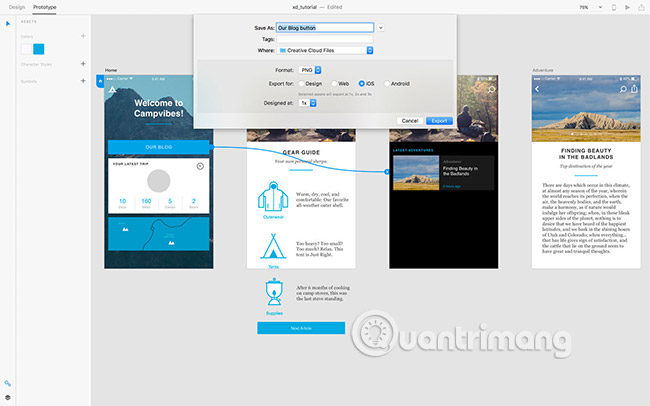
Nếu bạn đang thiết kế một ứng dụng gốc, rất có thể bạn sẽ cần phải xuất nội dung của mình để bàn giao cho nhà phát triển. Miễn là bạn sử dụng các đối tượng vector, bạn có thể thiết kế theo tỷ lệ 1:1 và công cụ sẽ tự động cung cấp các phiên bản 2x và 3x mà các thiết bị iOS và Android yêu cầu, tùy thuộc vào tùy chọn xuất của bạn.

